

Spotify Music Converter
Media Monkey es un administrador y reproductorde de música en uno. Cataloga todos sus CD y archivos de audio y le ofrece una multitud de opciones o gestiona y organiza su colección. Con Media Monkey, puede organizar miles de archivos, desde música y audiolibros hasta películas y videos. Le brinda una gran flexibilidad en la forma en que organiza y escucha su música y archivos multimedia. Con amplias capacidades de etiquetado, puedes organizar tu música a tu manera, sin restricciones. Si eres serio con la música, te encantará Media Monkey. Pero carece de las características para reproducir música Spotify que están cifradas. Si experimenta tal problema, no se preocupe, ya que le mostraremos cómo reproducir Spotify Music en Media Monkey fácilmente en unos pocos pasos. Sigue leyendo para saber más.
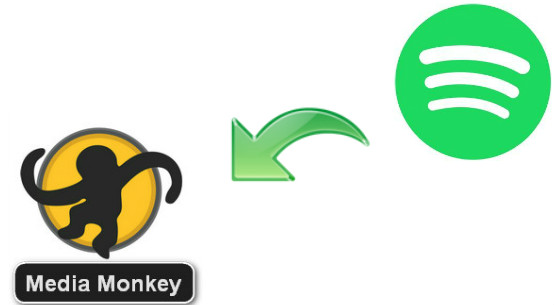
Spotify Music Converter(para Windows | Para Mac) es la mejor herramienta par quitar DRM de la música o playlist de Spotify y también los convierte a formato MP3, AAC, FLAC o WAV con la mejor calidad de audio. Este producto es un buen diseño para los amantes de la música. La mejor parte es que la conversión es totalmente sin pérdidas. Puede arrastrar y soltar fácilmente una música o lista de reproducción de Spotify desde Spotify a Sidify para importar y descargar. Además, Sidify Music Converter puede conservar las ilustraciones y todos los metadatos después de la conversión. Después de convertir la música de Spotify a un formato de audio simple, puede transmitir la música de Spotify en múltiples dispositivos como desee, como Media Monkey.

 Descargar la canción o playlist de Spotify a MP3 / AAC / WAV / FLAC / AIFF / ALAC,
Descargar la canción o playlist de Spotify a MP3 / AAC / WAV / FLAC / AIFF / ALAC, Perservar la 100% calidad de audio original de Spotify,
Perservar la 100% calidad de audio original de Spotify, Mantener etiquetas ID3 y metadatos en una biblioteca de música bien organizada,
Mantener etiquetas ID3 y metadatos en una biblioteca de música bien organizada, Velocidad de conversión rápida & Conversión por lotes & Interfaz de usuario limpia & Altamente compatible,
Velocidad de conversión rápida & Conversión por lotes & Interfaz de usuario limpia & Altamente compatible, 100% libre de virus y sin plug-ins.
100% libre de virus y sin plug-ins.Nota: La versión de prueba de Sidify solo le permite convertir el primer minuto de cada audio como muestra. Si desea desbloquear el límite de tiempo, puede comprar el código de registro. ¡Pruébalo Gratis!
Paso 1 Descargar e instalar Spotify Music Converter
Primero, descargue e instale Spotify Music Converter en su ordenador. Después de la instalación, puede ejecutar Spotify Music Converter.
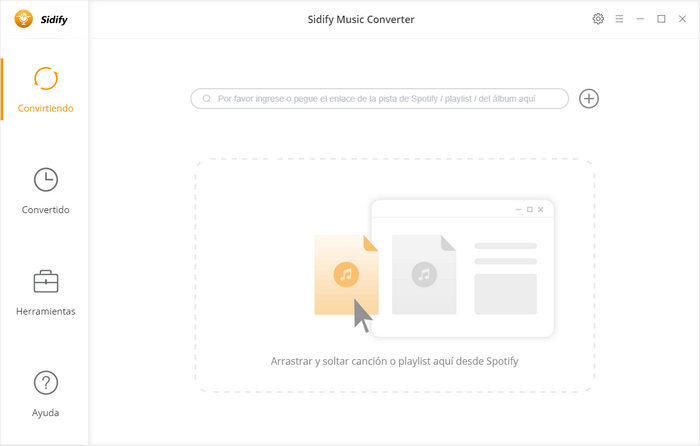
Paso 2 Añadir canciones, playlists, podcast o radio de Spotify a Spotify Music Converter
Después de ejecutar Spotify Music Converter, Spotify también se cargará automáticamente para que pueda agregar música para comenzar la conversión.
Haga clic en el botón ![]() en la esquina superior derecha de Sidify, luego aparecerá una ventana para agregar música. Puede arrastrar y soltar una canción, playlist, álbum, artista, podcast o radio desde Spotify a Spotify Music Converter.
en la esquina superior derecha de Sidify, luego aparecerá una ventana para agregar música. Puede arrastrar y soltar una canción, playlist, álbum, artista, podcast o radio desde Spotify a Spotify Music Converter.
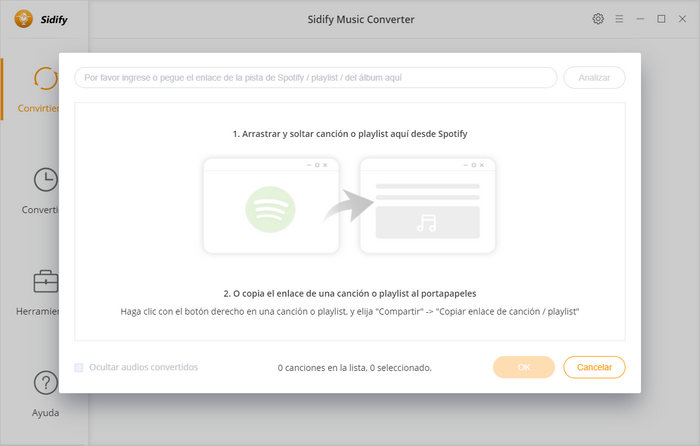
Paso 3 Cambiar los ajuestes de salida
Una vez que haya terminado de agregar canciones de Spotify, puede hacer clic en Listo para verificar las canciones que ha agregado.
Luego puede hacer clic en el botón de Configuración para elegir su formato de salida preferido y la calidad de salida. Puede elegir MP3, AAC, WAV o FLAC como formato de salida y calidad de audio a 320 kbps para conseguir audio con mejor calidad.
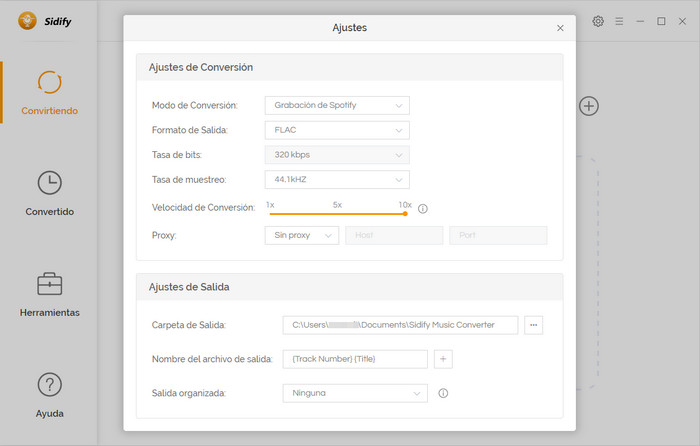
Paso 4 Empezar a descargar canciones de Spotify
Haga clic en el botón Convertir para comenzar a descargar canciones desde Spotify. Cuando se termina la descarga, puede hacer clic en el botón de Historial para encontrar música de Spotify bien descargada.
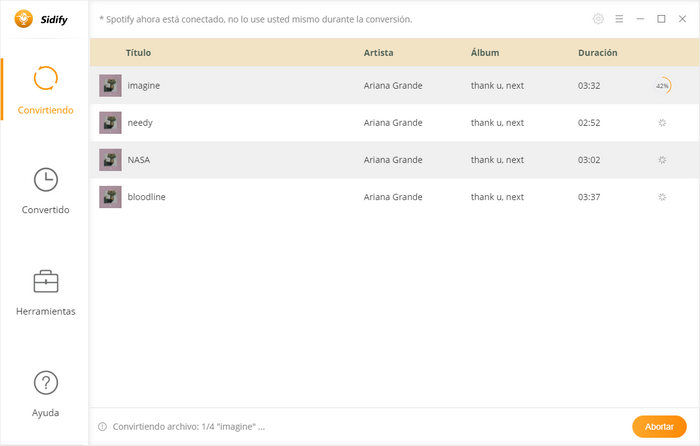
Paso 5 Importar música de Spotify convertida a Media Monkey
Simplemente coloque todos los archivos de música en una carpeta, luego puede ejecutar Media Monkey y usar File> Add / Rescan Track to the Library, seleccione las carpetas donde se almacena su música y seleccione los tipos de archivos en los que tiene su música.
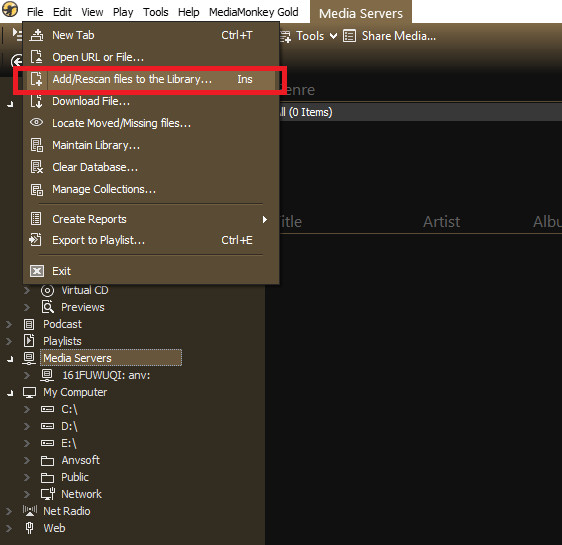
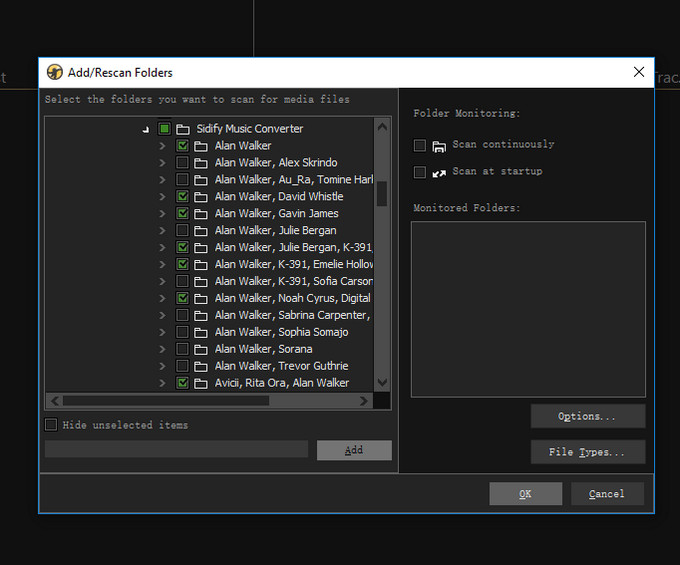
Nota: La versión de prueba de Sidify solo le permite convertir el primer minuto de cada audio como muestra. Si desea desbloquear el límite de tiempo, puede comprar el código de registro. ¡Pruébalo Gratis!

Con Apple Music Converter, puedes convertir audios de Apple Music en MP3, AAC, WAV, FLAC etc. La música convertida es de alta calidad. Puedes disfrutar de Apple Music sin ningún límite en cualquier terminal Con este software.
Más detalles >Spotify Music Converter
Amazon Music Converter
Apple Music Converter
Tidal Music Converter
Deezer Music Converter
YouTube Music Converter
Producto Recomendado
Quizás interesado
Más artículos